Appium + Python App自动化第一个脚本
Posted 孟船长
tags:
篇首语:本文由小常识网(cha138.com)小编为大家整理,主要介绍了Appium + Python App自动化第一个脚本相关的知识,希望对你有一定的参考价值。
【1】打开你的夜神模拟器(或者连接你的手机)
【2】打开桌面的Appium
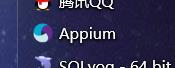
【3】下载你要测的App的apk文件,放到桌面
【4】拖动你的apk安装包到夜神模拟器里,然后模拟器会提示你安装。安装。原来的apk文件先不要删
【5】进入cmd
【6】先输入adb devices,查看设备号(后面会用到)
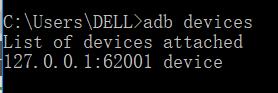
【7】查看apk文件的属性,复制它的路径比如船长这里用的是Tencent 新闻客户端,先复制位置 1:
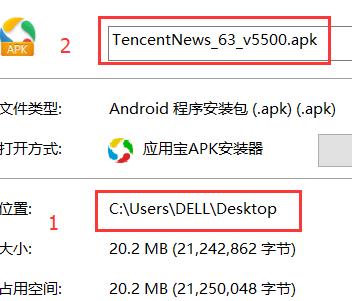
【8】回到cmd里,输入如下命令:
aapt dump badging 粘贴你复制的路径1 / 粘贴你复制的路径 2,回车:
这里就看到安装包的内容了,很多都是要用到的:
【9】进入你的pycharm,写代码:
# coding: utf-8
from appium import webdriver
from time import sleep
desired_caps = {\'platformName\': \'android\',
\'deviceName\': \'127.0.0.1:62001\',
\'platformVersion\': \'23\',
\'appPackage\': \'com.tencent.news\',
\'appActivity\': \'com.tencent.news.activity.SplashActivity\',
\'unicodeKeyboard\': True,
\'resetKeyboard\': True}
driver = webdriver.Remote("http://127.0.0.1:4723/wd/hub", desired_caps)
参数介绍:
-
platformName
平台名:安卓或者ios
-
deviceName
设备名:我们在adb devices看到的那个
-
platformVersion
平台版本:切换到Appium,看:
这里有答案。
-
appPackage
App包名
回到cmd,刚才输入的aapt dump badging ...路径...不是打印了一堆信息吗,现在去看:
这个package:name=后面单引号的内容就是appPackage(App包名)
-
appActivity
进入App后的Activity(App专用语)
往下翻,直到找到launchable-activity:

- unicodeKeyboard
如果Unicodekeyboard为true,那么在开始运行脚本的时候,会帮你安装appium自带的输入法,这个输入法是没有UI的
- resetKeyboard
只有当你的用例是正常执行完毕,没被外界打断的情况下,而且resetkeyboard也为true的情况下,appium会帮你复原输入法
【10】最后两个参数是可选项
【11】执行python代码
【12】看夜神模拟器,会自动打开模拟器上你安装的腾讯新闻客户端
到此,你的第一个Appium代码就算完成了。很好的开始~~~
不明白的后台回复
微信公众号搜索“自动化测试实战”或扫描下方二维码添加关注~~~
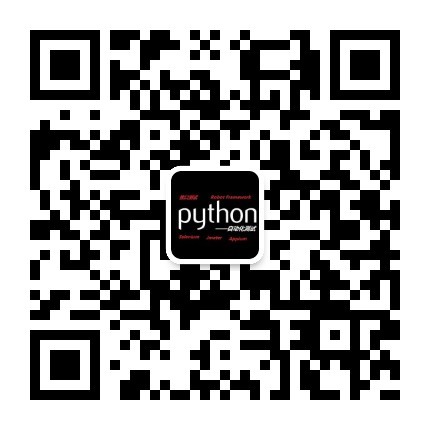
以上是关于Appium + Python App自动化第一个脚本的主要内容,如果未能解决你的问题,请参考以下文章
python+Appium自动化:运行第一个appium脚本